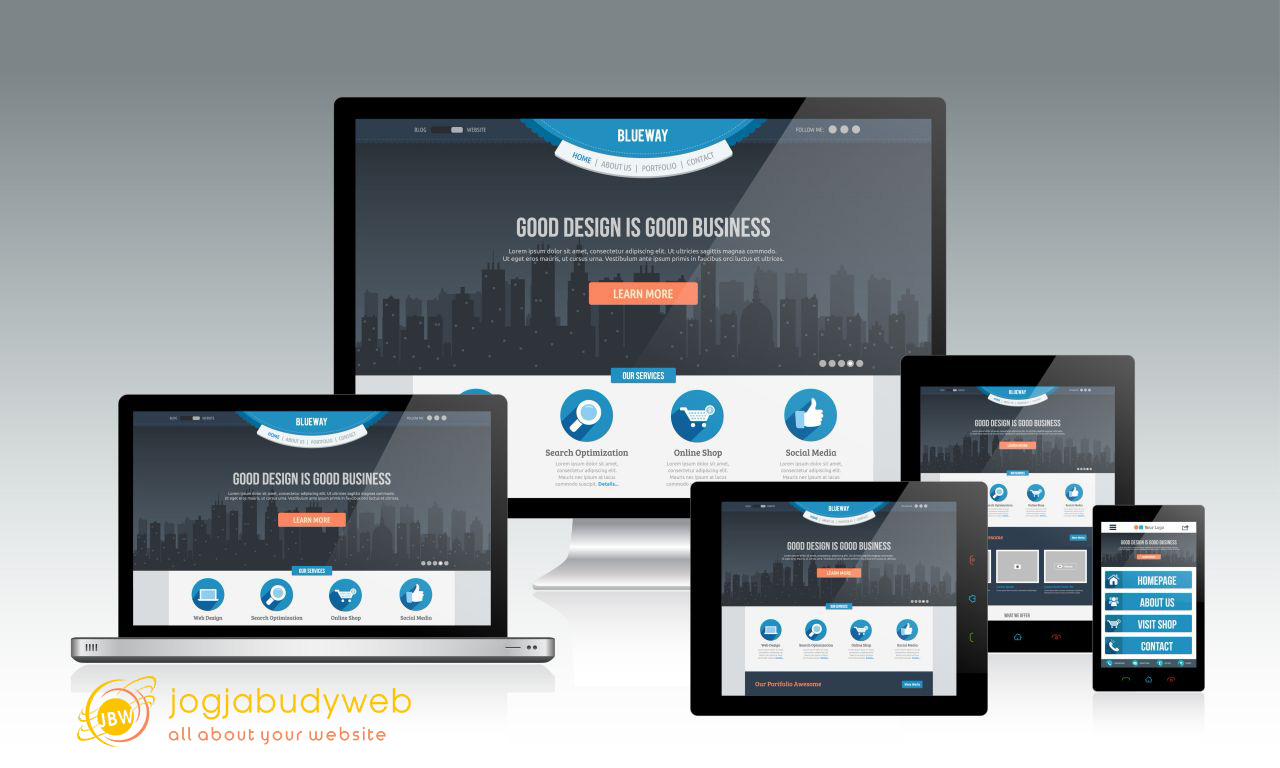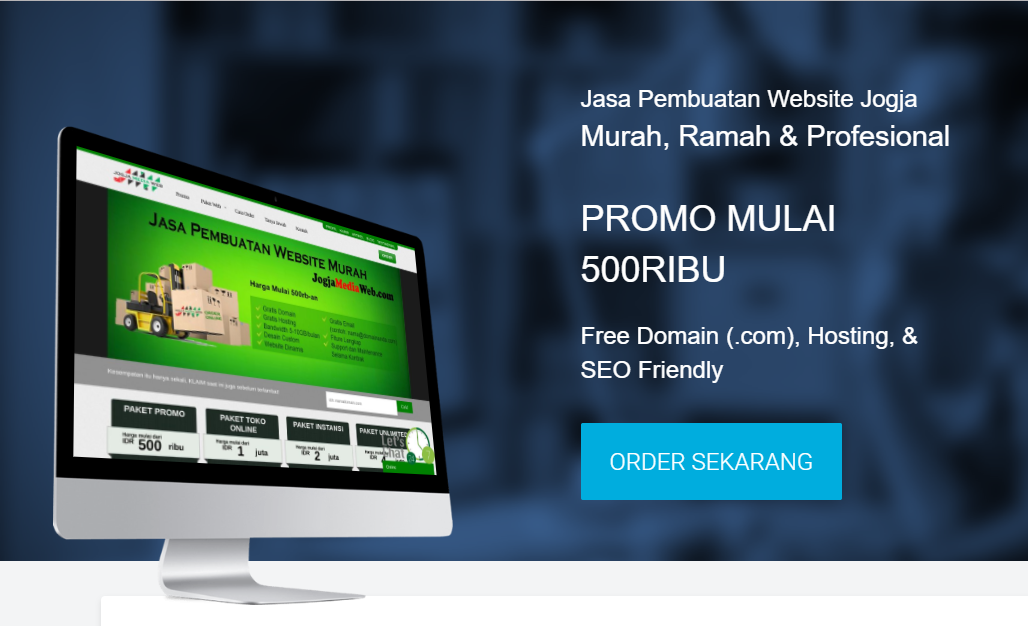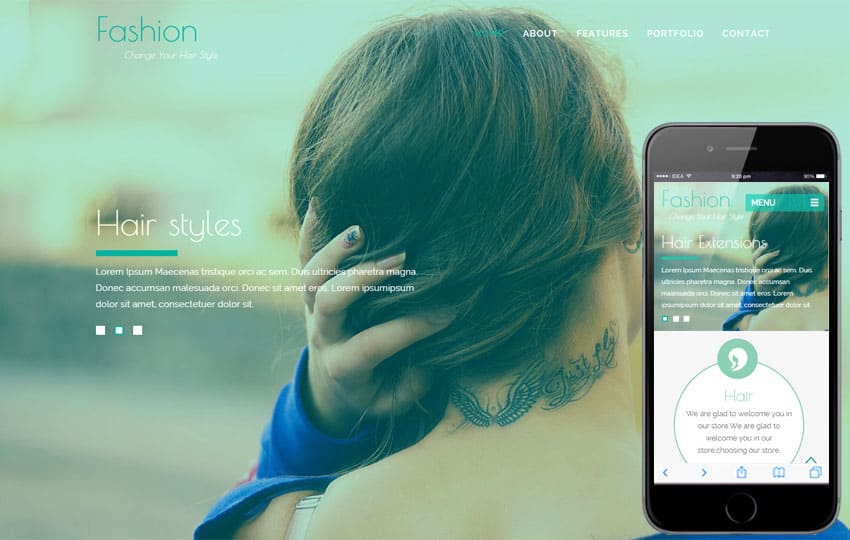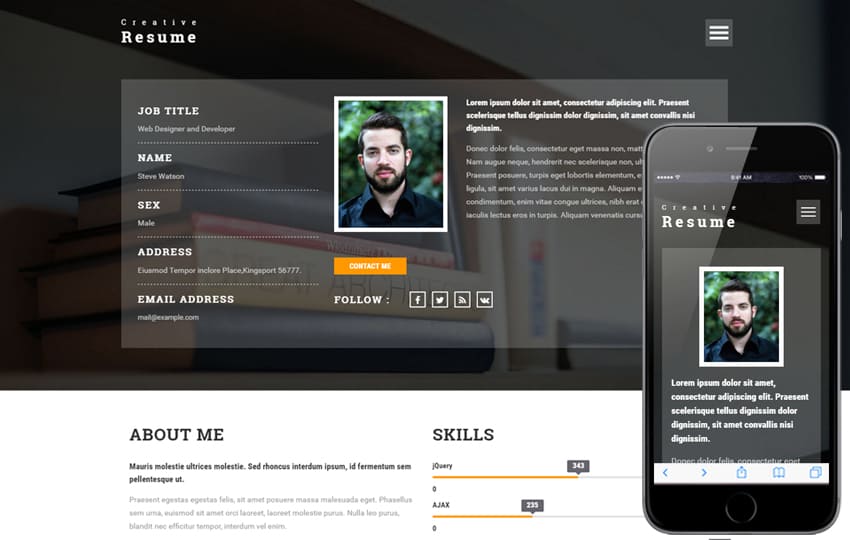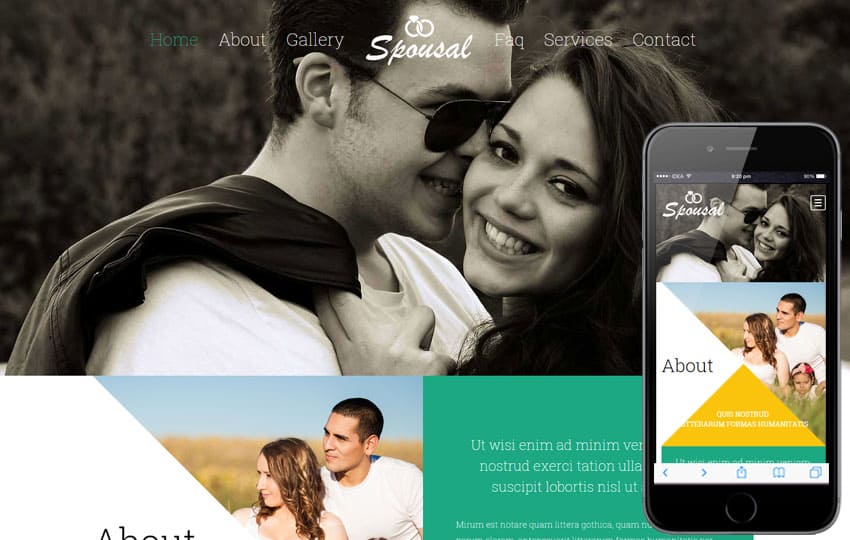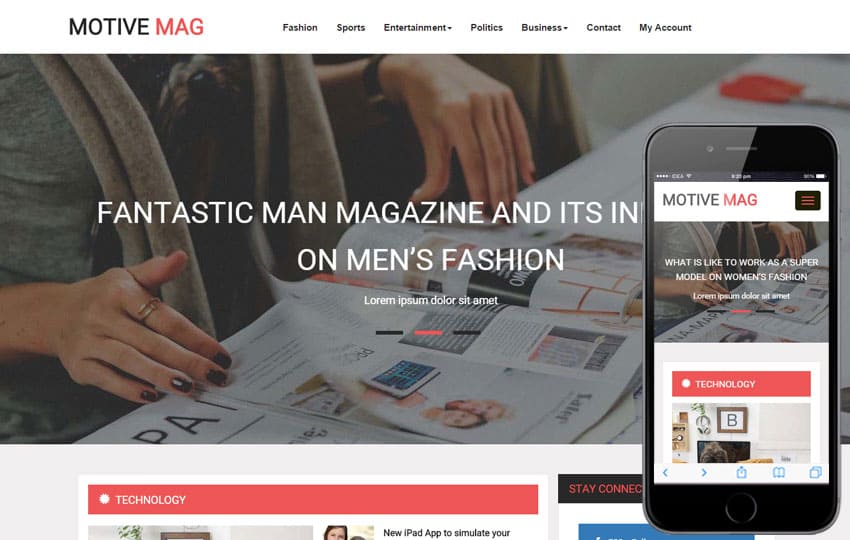DETAIL ARTIKEL
( jogjabudyweb.com ) detail artikel
Cara Menghapus Cache Di Web Browser ?
- Artikel Ini Diterbitkan Tanggal 05 Oktober 2018

Ada kasus ketika Anda sudah melakukan update konten website, namun tampilan website tidak berubah. Atau kami sudah upload rivisi website anda dengan versi yang terbaru, namun saat anda akses dari komputer anda, website tampak belum berubah. Itu karena pengaruh Cache atau Cookies pada browser yang anda gunakan. Silahkan refresh browsernya, maka browser akan melakukan load ulang dan website akan tertampil yang sudah terupdate.
Nah terkait dengan Cache dan cookies pada browser ada gunanya, namun ternyata juga banyak efeknya. Berikut ulasan terkait dengan Cache dan Cookies dan cara menghapusnya.
Cache pada web browser digunakan untuk menyimpan halaman website, gambar atau content download secara sementara pada komputer agar ketika kita akan berpindah halaman akan terasa lebih cepat, karena halaman-halaman website yang sudah pernah di kunjungi akan tersimpan tanpa harus di load ulang saat akan mengaksesnya kembali.
Cookies adalah data yang tersimpan pada komputer ketika kita melakukan login pada email ataupun login pada halaman-halaman website lainnya.
Jika Chace tersimpan terlalu banyak maka akan memperkecil space pada media penyimpanan data /hardisk, kemudian jika Cookies tidak dihapus maka data username serta account suatu email atau data untuk masuk ke halaman admin akan tetap tersimpan, ini dapat membahayakan jika komputer digunakan oleh orang banyak, orang lain bisa saja mengetahui username serta password anda melalui cookies.
Berikut cara – Cara Menghapus Cache dan Cookies Pada Berbagai Web Browser seperti Mozilla Firefox, Google Chrome, Opera dan Safari :
Cara menghapus Cookies pada browser Mozilla Firefox :
1. Pilih tools menu pada bagian atas browser mozilla, Click “Tools” -> “Options”
2. Pilih “Privacy” pada menu.
3. Pada bagian Firefox will pilih “Use custom settings for history”
4. Pilih “Show Cookies”
5. Pilih Cookies yang terdapat pada list yang muncul kemudian klik “Remove Cookies” untuk menghapus cookies pada list satu persatu namun untuk dapat menghapus semua cookies yang terdaftar anda dapat memilih “Remove All Cookies”
6. Pilih “OK atau Close”
CARA CEPAT = Tekan ( Ctrl + Shift + Del )
Cara menghapus Cache pada browser Mozilla Firefox :
1. Pilih tools menu pada bagian atas browser mozilla, Click “Tools” -> “Options”
2. Pilih “Advance” pada menu.
3. pilih “Network” pada bagian sub menu.
4. Pilih “Clear Now” pada bagian offlone storage
5. Pilih “OK atau Close”
CARA CEPAT = Tekan ( Ctrl + Shift + Del )
Cara menghapus Chace dan Cookies pada browser Google Chrome :
1. Pilih tombol berbentuk “kunci inggris” pada sisi kanan atas.
2. Pilih “Tools”.
3. Pilih “Clear Browsing Data”.
4. Pilih “Cache dan Cookies”.
5. Pilih “Clear Browsing Data”
CARA CEPAT = Tekan ( Ctrl + Shift + Del )
Cara menghapus Cache pada browser Opera :
1. Pilih tanda “Opera” pada bagian kiri atas.
2. Pilih “Settings”.
3. Pilih “preferences”.
4. Pada sub menu preferences silahkan anda pilih “Advanced”.
5. Pilih “History”
6. Pilih “Empty Now” dan “Clear”
7. “Ok”
Cara menghapus Cookies pada browser Opera :
1. Pilih tanda “Opera” pada bagian kiri atas.
2. Pilih “Settings”.
3. Pilih “preferences”.
4. Pada sub menu preferences silahkan anda pilih “Advanced”.
5. Pilih “Cookies”
6. Pilih “Manage Cookies”
7. Setelah itu anda tentukan daftar cookies apa saja yang akan di hapus lalu pilih “Delete”
8. “Close”
Cara menghapus Cache dan Cookies pada browser Safari :
1. Pilih tanda “Gear” pada bagian kanan atas.
2. Pilih “Preferences”.
3. Pada sub menu preferences pilih “Privacy”.
4. Pilih “Remove All Website Data” Pada bagian Cookies and other website data.
Semoga membantu.